Microsoft Flight Simulator in VR: Ein turbulenter Start für den weiten Himmel
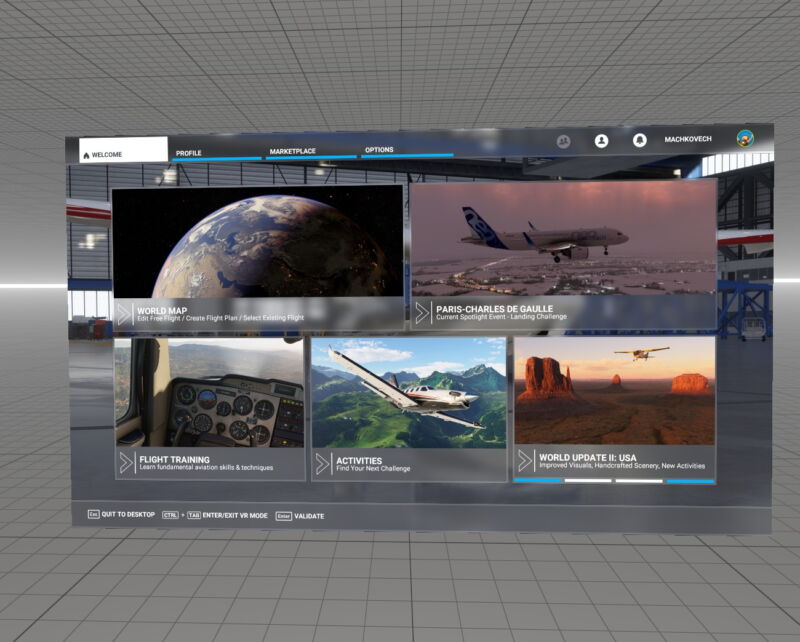
Nach über einem Jahr der Anfragen von Fans und Enthusiasten und monatelangen offiziellen Teases hat Microsoft Flight Simulator einen Virtual-Reality-Modus. Unabhängig davon, ob Sie das Spiel über Steam oder den Windows Store spielen, können Sie nun die Vorteile von „OpenXR“-Aufrufen auf nahezu jedem PC-VR-System auf dem Markt nutzen, unterstützt durch einen „VR aktivieren/deaktivieren“-Tastaturbefehl zu jeder Zeit.
Im Sommer dieses Jahres, vor dem finalen Beta-Test des Spiels, nutzten die Entwickler von Asobo Studio eine Screen-Share-Funktion in einem Videoanruf, um uns von Ars Technica den VR-Modus anzukündigen. Dies ist nie ein idealer Weg, um VR zu zeigen, zum Teil, weil die Plattform hohe Bildwiederholraten für ein komfortables Spiel erfordert, die nicht reibungslos in einem Pandemie-Ära-Videoanruf gesendet werden können. Aber selbst für einen Videoanruf sah es abgehackt aus. Asobos Team versicherte uns, dass der unvollständige VR-Modus gut läuft – aber natürlich sind wir in letzter Zeit alle nervös, wenn es um Zusicherungen zur Spielvorschau geht.
Nun, da die Nutzer offiziell eingeladen wurden, sich den Microsoft Flight Simulator ins Gesicht zu klatschen, muss ich ihnen dringend raten, dies nicht zu tun – oder zumindest ihre Erwartungen stark zu dämpfen. Ehrlich gesagt, hätte Asobo Studio diese Warnungen aussprechen sollen, nicht ich, denn dieser Modus ist nicht annähernd verkaufsfertig.
Einrichtung, Mauszeiger und schwebende VR-Menüs
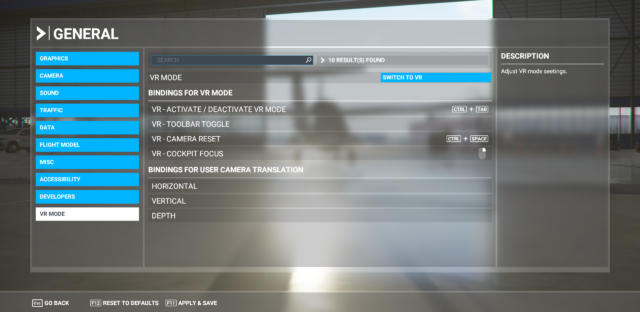
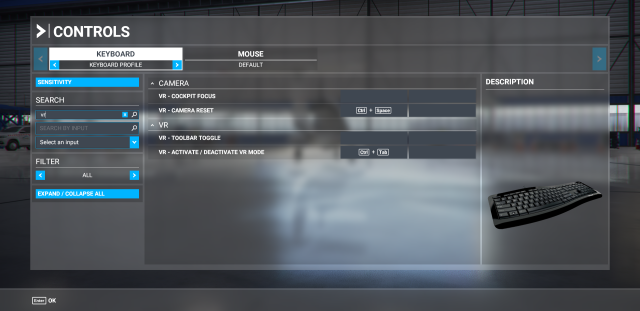

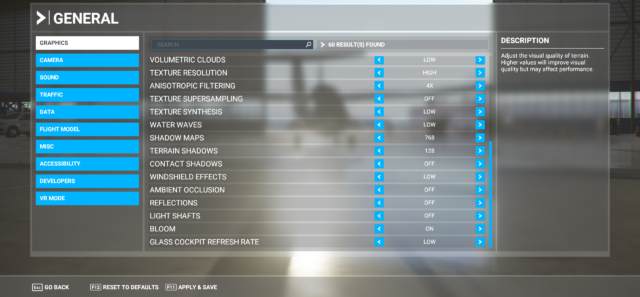
Die VR-Unterstützung beginnt mit einer Verknüpfung im Hauptmenü des Spiels, die die Spieler wissen lässt, dass sie nur einen Klick entfernt ist. Wenn Sie VR einschalten, wird der bifokale Feed des Spiels auf das im Hintergrund laufende VR-System (SteamVR, Oculus, Windows Mixed Reality) gebeamt, während Ihr Desktop-Feed mit einer Vollbildvorschau überholt wird, die leider weder per Alt-Tab verlassen noch in der Größe oder Pixeldichte reduziert werden kann.
Beim ersten Start sollten Sie MSFS jedoch nicht auf sein bequemes Angebot ansprechen und direkt in VR einsteigen. Das Spiel sagt Ihnen das nicht, aber Sie müssen zwei wichtige Tastenfunktionen für VR manuell zuweisen: eine, um in und aus VR zu wechseln, und eine, um Ihre VR-Perspektive zu „zentrieren“. Letztere wird benötigt, um das Spiel zu starten, was Sinn macht, da Ihr Headset im Moment des Umschaltens in die falsche Richtung zeigen könnte. Aber wenn das nicht umgeschaltet ist, sperren Sie im Grunde das Spiel, indem Sie VR aktivieren. Alt+F4 und versuchen Sie es erneut. (Auch das ist verwirrend: Sie können diese Tasten derzeit nicht im obersten „VR“-Optionsmenü zuweisen; Sie müssen stattdessen im „Steuerungs“-Menü nach „VR“ suchen.)
Ihr nächster Schritt könnte sein, alle VR-Controller-Funktionen den Tastenbelegungen von MSFS zuzuordnen. Die schlechte Nachricht: Das ist derzeit nicht möglich, zumindest nicht innerhalb des Menüsystems von MSFS, und ich konnte den Valve Index Controllern (aka Valve Knuckles) über die SteamVR-Debug-Schnittstelle keine Funktionen manuell zuweisen. Ich erwähne die Knuckles, weil diese wohl die ultimativen Flugsimulator-Handcontroller sind, da sie so über die Hand geklemmt werden können, dass der Benutzer gleichzeitig einen Flugstick greifen und dessen Tasten und Schalter umschalten kann. Die zusätzlichen Knöpfe, Trigger und Joysticks in VR zur Hand zu haben, wäre superpraktisch, aber MSFS überspringt sie komplett, um das Hinzufügen von Hand-Tracking zum Spiel zu vermeiden.
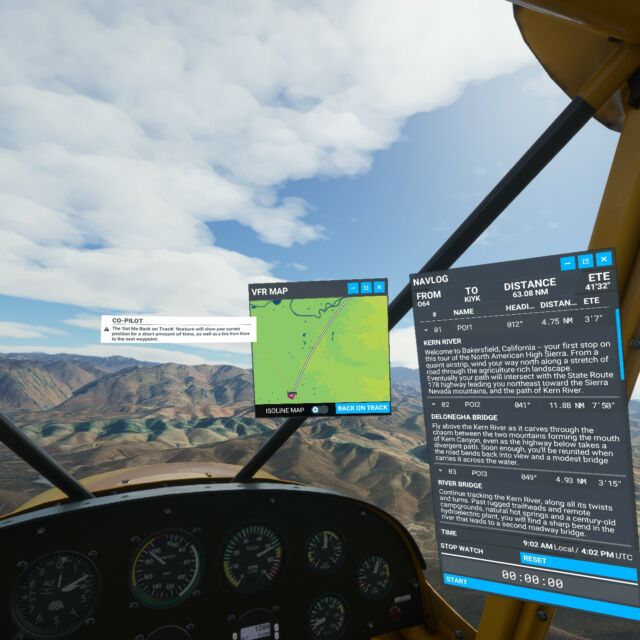
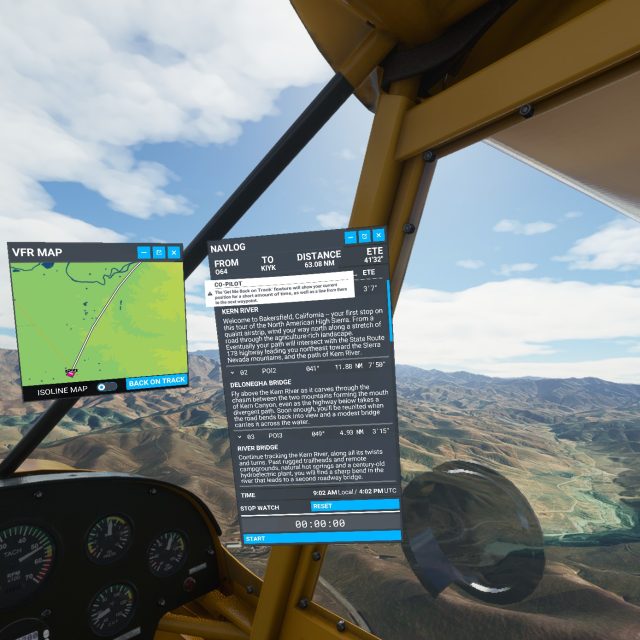
Stattdessen wird man, sobald man in einem VR-Cockpit landet, zu einer unsichtbaren, schwebenden Kamera ohne Körper oder Hände – und das, obwohl MSFS über ein Dutzend Charaktermodell-Optionen für sichtbare Piloten im Spiel hat. (Diese erscheinen allerdings nur in Third-Person-Kamera-Ansichten außerhalb von VR, so dass ihre Abwesenheit in handgeführter VR durchaus Sinn macht.) Während die versiertesten MSFS-Piloten die Funktionen ihres Lieblingsflugzeugs bereits jeder Taste ihrer Tastatur, Maus, des Flugsticks, des Gasknüppels, des Seitenruders und anderer Zusatzgeräte zugewiesen haben, unterstützt das Spiel immer noch das Tippen auf alles, was auf den Panels des gewählten Flugzeugs sichtbar ist – und hier kommt der schwebende VR-Mauszeiger ins Spiel. Im Grunde genommen wird die gesamte Oberfläche der Bedienelemente Ihres Flugzeugs, zusammen mit allen Notgriffen an anderen Stellen im Cockpit, auf ein riesiges „Mauspad“ abgebildet, das sich über die gesamte 3D-Grenze erstreckt. Wenn Sie in VR Ihre Maus greifen und sie herumziehen, bewegt sie sich über das Cockpit in einer Weise, die meistens Sinn macht. Es ist absolut nicht das Äquivalent zum Greifen von Bedienelementen mit den eigenen Fingern im freien 3D-Raum, aber in der Not funktioniert es gut genug.
Mit einem Headset über den Augen werden Sie auf das Problem stoßen, dass die Bedienelemente der realen Welt nicht 1:1 auf das Rigg abgebildet werden, für das Sie sich entschieden haben, oder dass Sie im echten Leben blind nach Ihren Lieblingssteuerungen greifen müssen. Glücklicherweise hat Microsoft Flight Simulator die Piloten seit Monaten auf dieses Problem vorbereitet, denn die 2D-Version lebt und stirbt von genau dieser Abstraktion. Wenn Sie nicht für jedes Flugzeug im Spiel einen anderen Flight Stick und ein anderes Panel-Add-On-System besitzen, werden Sie nie genug Hardware haben, um die physikalischen Aspekte des Spiels zu emulieren. Andere VR-Flugsimulationen, darunter das fantastische Elite Dangerous und das realistische X-Plane, funktionieren seit langem auf die gleiche Weise und zwingen die Benutzer, die Flug-Hardware in der Nähe ihres Lieblings-Headsets zu platzieren und ein wenig blind zu bedienen, während sie in VR sind. Es funktioniert gut.
Meine einzige Anmerkung ist, dass Sie sicherstellen sollten, dass Sie eine Maus zu Ihrem VR-Setup hinzufügen, falls sie nicht bereits vorhanden ist, weil Sie die optionalen 2D-Informationsfelder des Spiels mit Ihrem Cursor ziehen wollen. Die Möglichkeit, Pop-up-Karten und Tower-Comms-Panels zur „unendlichen“ Monitoranordnung der VR hinzuzufügen, ist wirklich futuristisches Zeug, und ich bin ganz begeistert davon in MSFS.
Ein VR-Flugsimulator für die Zukunft, in more ways than one




Asobo scheint eine neue Pipeline für jedes 3D-gerenderte Element in VR gebaut zu haben. Das Grafikeinstellungsmenü hat jetzt einen „VR“-Reiter, der standardmäßig auf „niedrig“ und „aus“ für jeden Schalter eingestellt ist, aber selbst bei maximaler Einstellung sind sie keine 1:1-Übereinstimmung mit den gleichen Schaltern im 2D-Modus. Lichtstrahl-Auflösung, Objekt-Details in der Ferne, volumetrische Wolken, Detailstufen-Schieberegler, Laub, Schatten, Ambient Occlusion und so weiter: Sie alle sind in VR schwächer.
Das könnte Sie zu der Annahme verleiten, dass dies ein brutal optimiertes Build für die Anforderungen von VR ist, eine Plattform, die nichts weniger als konstante 80 fps für Komfort und Magenempfindlichkeit benötigt. Leider ist das nicht der Fall.
Mein Testgerät – mit einer RTX 3080, einem i7-8700K (übertaktet auf 4,6 GHz), 32 GB DDR4-3000 RAM und einer PCI-E 3.0 M2 SSD – kann kaum 90 fps erreichen, wenn alle VR-Einstellungen auf die niedrigste Stufe gestellt sind und die Auflösung im Spiel auf 60 Prozent der nativen Auflösung des Valve-Index herabgesetzt wurde. (Ich habe ehrlich gesagt noch nie gesehen, dass dieses System mit einer Top-GPU so sehr mit VR-Frameraten zu kämpfen hat; die 8700K ist zugegebenermaßen derzeit keine Top-CPU, aber sie ist sicherlich in Reichweite der aktuellen Champions von AMD und Intel). Ich kann nahe an diese 90 fps Rate herankommen, wenn ich durch ländliche Umgebungen fliege, ohne eine einzige Wolke am Himmel. Nimmt man die gleichen Einstellungen in einer Stadt oder einem geometrisch intensiven Tal (komplett mit CPU-genauer Windmodellierung über alle Höhenlagen), kann mein Rechner kaum 60 fps aufbringen.
Schlimmer ist das allgemeine Gefühl des Stotterns, das die Weltpremierenversion des Modus diese Woche plagt. Es ist schwer, die genaue Quelle des brutalen Frame-Stotterns ausfindig zu machen, aber ein Hinweis kommt von dem Moment, in dem ich meinen Blick von einem geraden Blickwinkel auf einen beliebigen Punkt von Interesse gerichtet habe, vielleicht nach links oder rechts vom Cockpit oder sogar mit dem Nacken, um unter das Flugzeug zu schauen. Die Engine von Asobo hat schon immer ein wenig gestottert, wenn der Spieler mitten im Flug auf die Schaltfläche „Drehen Sie die Kamera um 90 Grad“ tippt, wohl um mit den sofortigen Anforderungen der Engine fertig zu werden, eine neue Perspektive mit akkurater, originalgetreuer Geometrie zu füllen. Und während das 105° FOV von VR ausreichend ist, macht es Sinn, sich während eines langen Fluges umzuschauen und so die Terrain-Load-Anforderungen auf einer regelmäßigeren Basis innerhalb von VR auszulösen.
Das Stottern wird nicht durch Asobos Entscheidung unterstützt, die komplette Rendering-Engine auf eine einzige Bildwiederholrate zu sperren, anstatt die Innenräume und das Cockpit des Flugzeugs zu isolieren und die Bildwiederholrate ihres Inhalts zu sperren. Der VR-Modus von X-Plane verfolgt diesen Ansatz, wie auch andere Flight-First-VR-Spiele, und dieser verankerte Inhalt in der unmittelbaren Umgebung sorgt dafür, dass sich die Spieler wohlfühlen, während entfernte Gelände- oder Wettereffekte die Außenwelt verlangsamen. Jedes Update, das sich mit dem Konzept der Bildwiederholrate befasst, würde den Spielern den frühesten, nicht optimierten Zustand des Modus erleichtern, während Asobo den Rest der VR-Rendering-Pipeline herausfindet.
Etwas Besseres als „Kartoffel“, bitte
Endlich ist der Versuch, die 2020er-Version von MSFS in den „Kartoffel“-Einstellungen des VR-Modus zu verwenden, eine dumme Idee, bis ein paar Macken ausgearbeitet sind. Es ist schon schlimm genug, dass viele visuelle Einstellungen auf PS2-Niveau gesenkt werden müssen, um eine komfortable Bildwiederholrate von 90 fps zu erreichen; schlimmer noch ist, dass Sie selbst in dieser Low-Fidelity-Grundeinstellung immer noch ernsthafte Magenschmerzen in Form von konstanten Frametime-Spikes haben werden. Drehen Sie die Details auf eine „mittlere“ Stufe, um die unglaubliche Grafik-Engine von Asobo zu genießen, und Sie sind näher an 45 fps. Ich habe mir nicht einmal die Mühe gemacht, eine durchschnittliche Leistung für die Einstellungen auf Maximum zu finden. Dieser Test hat mich so krank gemacht, dass ich diesen Artikel um ein paar Stunden verzögert habe.
Aufmerksame Benutzer in den offiziellen MSFS-Foren haben sich mit Optimierungsvorschlägen für Dinge wie Nvidia- und AMD-Kontrollfelder oder SteamVR- und Oculus-Einstellungen zu Wort gemeldet, aber ich teste VR-Software schon lange genug, um zu wissen, dass die spielinternen Optimierungen viel weiter gehen als irgendwelche anwendungsspezifischen Qualen in Systemmenüs. VR-Software-Ökosysteme versuchen nicht aktiv, die volle Rendering-Leistung Ihres Gaming-PCs zu begrenzen. MSFS sollte hier die Arbeit machen, nicht die Benutzer.
Die Sache ist die, dass mein VR-Magen immer die ersten paar Minuten eines holprigen Refreshs übersteht, bevor ich mein Headset vor Wut abreißen muss – und das war lange genug, um das absolute Potenzial von MSFS als eine unverzichtbare Ergänzung der VR-Bibliothek zu sehen. Ich habe keinen Ultrawide-Monitor, also war das Testen von MSFS immer eine Übung, bei der ich mir ein besseres Sichtfeld wünschte, um das Blick-über-alles-Verhalten des tatsächlichen Fluges zu replizieren. Einen Vorgeschmack darauf in meinem Headset zu bekommen – mit akkurater Cockpit-Beleuchtung, beeindruckenden volumetrischen Wolken und 3D-Modellierung der verschiedenen Geräusche meines Flugzeugs – hat mich dazu gebracht, stundenlang in diesem Modus zu sitzen und mich in einem fesselnden, realistischen Flug zu verlieren.
Aber selbst die eisernsten Mägen können nur so viel Bildschirmflimmern innerhalb von VR ertragen, bevor sie sich aufbäumen, und das macht die anspruchsvolle 3D-Engine von MSFS zu einer schrecklichen Passform für den Traum von stundenlangem VR-Flug… zumindest im Moment.